Jak korzystać z klubów sieciowych od Social Media Examiner: Social Media Examiner
Strategia Mediów Społecznościowych / / September 24, 2020
 Szukasz miejsca, w którym możesz nawiązać kontakt ze swoimi rówieśnikami z mediów społecznościowych?
Szukasz miejsca, w którym możesz nawiązać kontakt ze swoimi rówieśnikami z mediów społecznościowych?
Gotowy do nawiązywania kontaktów z innymi marketerami, blogerami, właścicielami firm i entuzjastami mediów społecznościowych?
Następnie Kluby sieciowe egzaminatorów mediów społecznościowych to odpowiednie miejsce!
Co to są kluby sieciowe?
Obejrzyj ten film, aby uzyskać krótki przegląd klubów sieciowych:
Michael Stelzner pokazuje kluby sieciowe.
Uzyskaj odpowiedzi od ekspertów na temat blogowanie, Facebook i mały biznes podczas nawiązywania kontaktów z ludźmi o podobnych poglądach. Poniższy przewodnik poprowadzi Cię przez to wszystko, co musisz wiedzieć, aby jak najlepiej wykorzystać kluby sieciowe!
Logować się
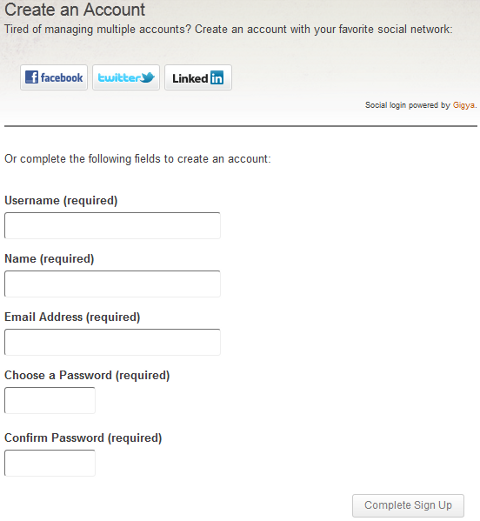
Zarejestruj się w klubach Networking Clubs dla Social Media Examiner.
Rejestracja jest prosta! Jeśli chcesz uniknąć kłopotów związanych z wypełnianiem formularza, możesz po prostu zaloguj się za pomocą swojego konta na Facebooku, Twitterze lub LinkedIn.
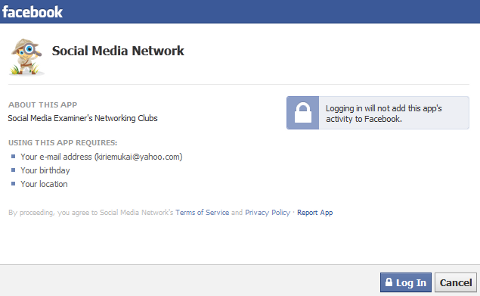
Zaloguj się do Social Media Examiner’s Networking Clubs za pośrednictwem Facebooka.
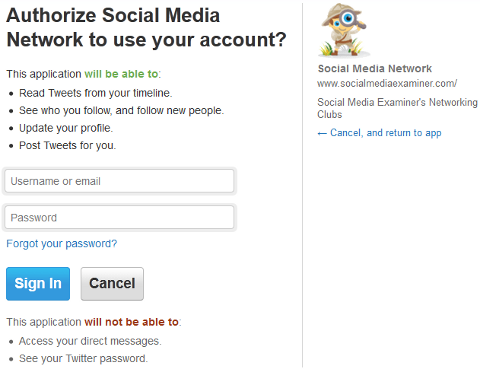
Zaloguj się do klubów Networking Clubs Social Media Examiner za pośrednictwem Twittera.
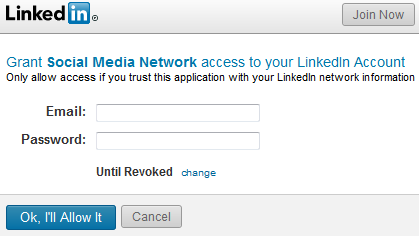
Zaloguj się do Social Media Examiner’s Networking Clubs za pośrednictwem LinkedIn.
Rejestracja za pośrednictwem kont społecznościowych nie prowadzi do nieautoryzowanych aktualizacji Twojego profilu lub aktualizacji statusu. Po prostu utworzy Twoje konto i pobierze Twoje zdjęcie profilowe oraz imię i nazwisko oraz utworzy dla Ciebie nazwę użytkownika na podstawie Twojego imienia i nazwiska.
Twój profil i opcje
Pierwszą rzeczą, którą będziesz chciał zrobić, jest Edytuj swój profil. Aby to zrobić, kliknij link do swojego profilu na ekranie powitalnym.
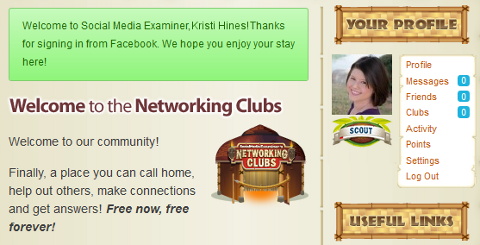
To będzie Twój ekran powitalny po zarejestrowaniu się w klubach Networking Clubs Social Media Examiner.
Teraz zobaczysz swoje aktualne zdjęcie profilowe, imię i nazwisko, nazwę użytkownika i nieedytowany profil.
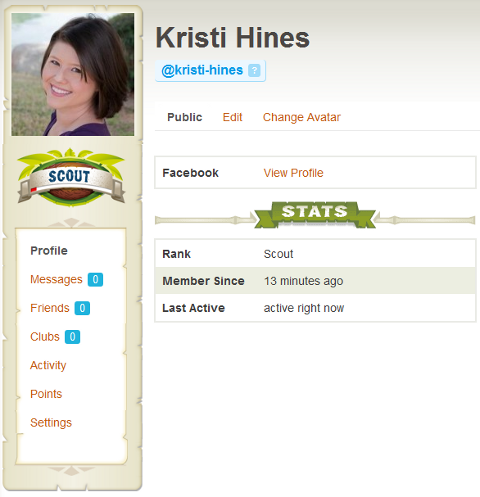
Odwiedź swój nieedytowany profil, aby rozpocząć.
Kliknij link Edytuj do wprowadź następujące informacje w swoim profilu.
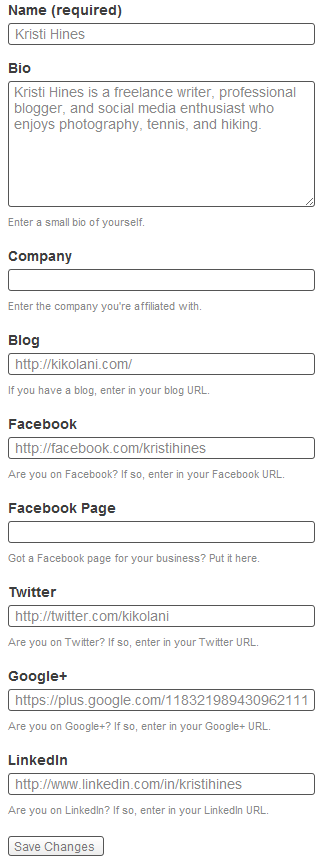
Wypełnij wszystkie dane swojego profilu, aby inni mogli Cię poznać.
Ponadto, jeśli wolisz mieć inny awatar w klubach, możesz go zmienić, korzystając z łącza Zmień awatar. Sugerowałbym trzymanie się tego samego zdjęcia, którego używasz w sieciach społecznościowych, ponieważ będzie to bardzo ważne w osobistym brandingu. Twój gotowy profil powinien wyglądać mniej więcej tak.
Uwaga: Kluby sieciowe również obsługują gravatar dla awatarów wyższej jakości. Jeśli zarejestrowałeś swój awatar w gravatara, po prostu usuń wszystkie adresy URL wymienione w sekcji Zmień awatar w swoim profilu. Upewnij się, że adres e-mail, który masz na koncie, jest również zgodny z adresem wymienionym na gravatar.
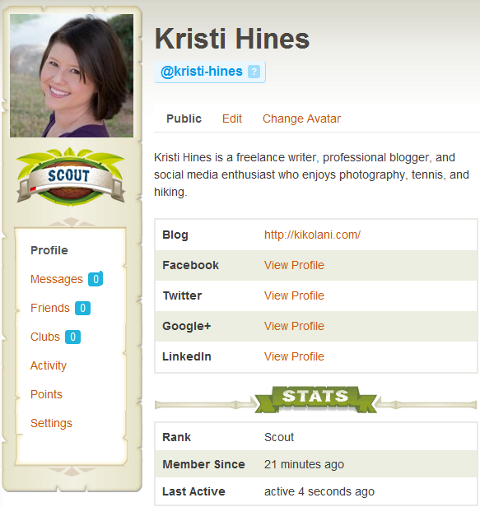
Wyświetl swój wypełniony profil, aby upewnić się, że niczego nie przegapiłeś.
Możesz także użyć opcji Edytuj połączenia w menu po prawej stronie nad polem wyszukiwania, aby połącz wszystkie swoje sieci społecznościowe ze swoim profilem. W ten sposób możesz zalogować się za pomocą dowolnego z nich, aby dostać się na swoje konto.
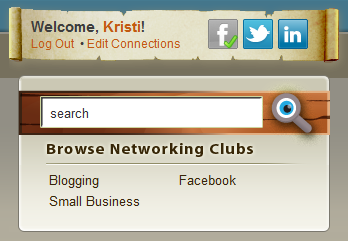
Użyj łącza Edytuj połączenia, aby połączyć wszystkie sieci społecznościowe ze swoim profilem.
Zobaczysz, które sieci należy podłączyć, a które już są. Możesz także rozłączyć swoje połączenia społecznościowe, jeśli zdecydujesz się użyć tego ekranu, ale wtedy nie będziesz mógł automatycznie logować się za pomocą swoich kont społecznościowych.
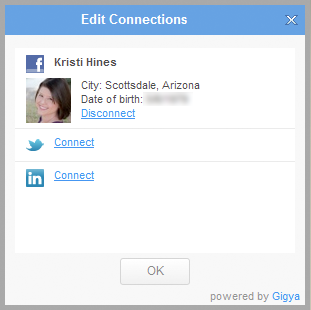
Tutaj możesz łączyć lub rozłączać swoje konta społecznościowe.
Wiadomości
Jeśli chcesz porozmawiać o czymś prywatnie z innym członkiem, skorzystaj z sekcji Wiadomości.
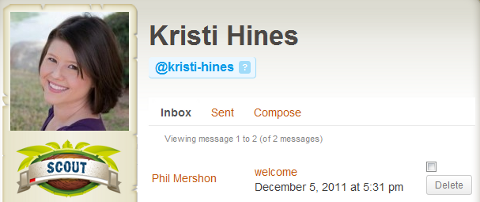
Przeglądaj i wysyłaj prywatne wiadomości do innych członków.
Tutaj możesz przeglądać wiadomości przychodzące i wysłane.
Aby wysłać prywatną wiadomość do innego członka, najedź na jego zdjęcie w dowolnym miejscu w klubie lub liderów i kliknij przycisk PM. Lub przejdź do profilu osoby i kliknij przycisk Wiadomość prywatna.
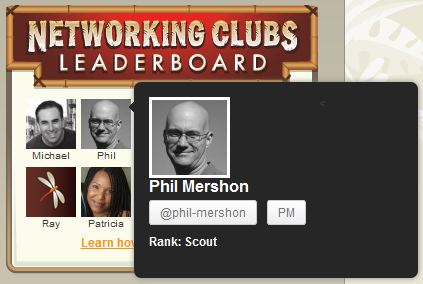
Kliknij przycisk PM, aby wysłać prywatną wiadomość do innego członka.
Możesz także użyć łącza Utwórz w obszarze Wiadomości, aby wysłać prywatną wiadomość do jednego lub kilku członków.
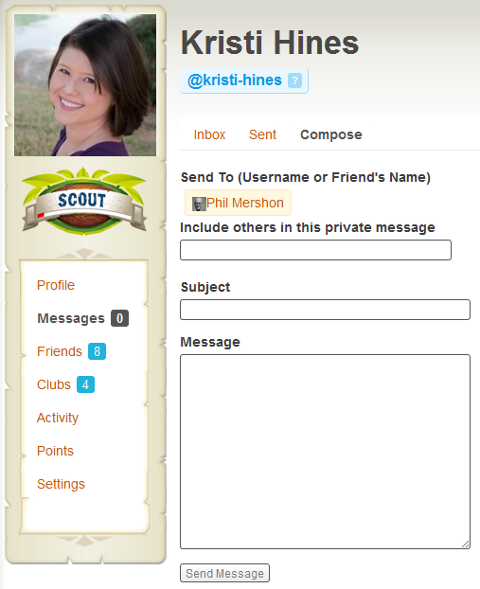
Utwórz prywatną wiadomość do jednego lub kilku członków.
Przyjaciele
Kiedyś zacznij dodawać znajomych z Networking Clubs i otrzymując zaproszenia od innych osób, możesz je zobaczyć na tym ekranie.
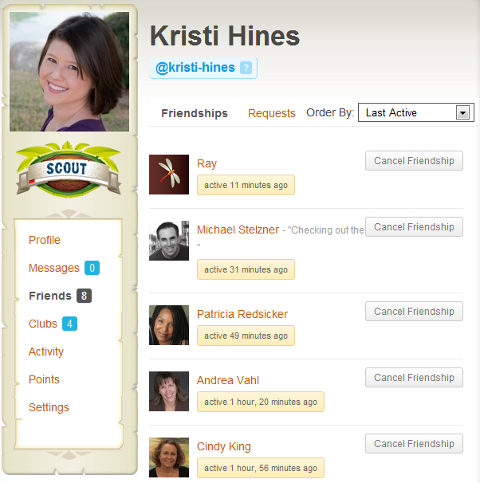
Przeglądaj swoje przyjaźnie i zaproszenia do znajomych.
Aby dodać innych członków jako znajomych, po prostu kliknij ich zdjęcia w dowolnym miejscu w klubach. Następnie kliknij przycisk Dodaj znajomego, aby poprosić o znajomość.
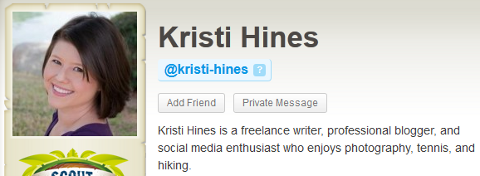
Dodaj znajomych do swojego profilu za pomocą przycisku Dodaj znajomego.
Fora
Do śledź utworzone przez siebie tematy, na które udzielono odpowiedzi i śledzono na forach, kliknij łącze Fora w swoim profilu.
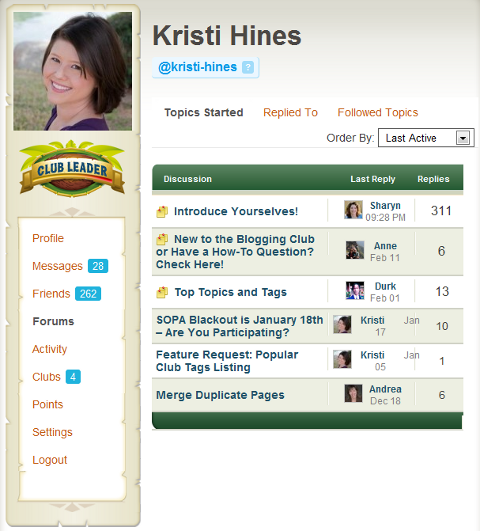
Wyświetl rozpoczęte tematy, na które odpowiedziałeś i które obserwujesz.
Aby przestać śledzić temat w sekcji Obserwowane tematy, przejdź do wątku i kliknij przycisk Wycisz temat. Spowoduje to usunięcie go z listy obserwowanych tematów.
Kluby
Obszar Kluby pokaże Ci kluby, do których należysz, a także te, do których zostałeś zaproszony przez innych członków.
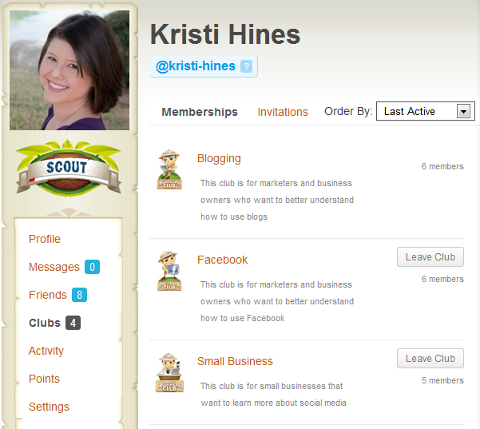
Zobacz swoje kluby i zaproszenia do klubów.
Nie musisz czekać, aby dołączyć do publicznych klubów - po prostu odwiedź Blogowanie, Facebook i Mały biznes kluby i kliknij przycisk Dołącz do klubu, aby do nich dołączyć.
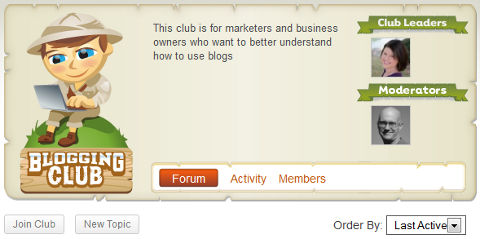
Użyj przycisku Dołącz do klubu, aby dołączyć do publicznych klubów.
Czynność
Gdy zaczniesz aktywnie działać w klubach, możesz przejść do obszaru aktywności do zobaczyć swój własny strumień aktywności pod osobistą wzmianką o Twojej nazwie użytkownika, aktywności znajomych i aktywności w klubach, do których dołączyłeś.
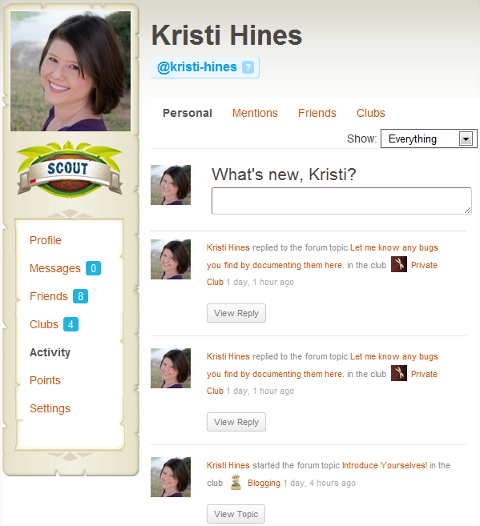
Wyświetl swoją aktywność, wzmianki, aktywność znajomych i aktywność klubu.
Możesz także publikować aktualizacje, które inni mogą przeglądać, gdy odwiedzają Twój profil, wpisując w polu Co nowego.
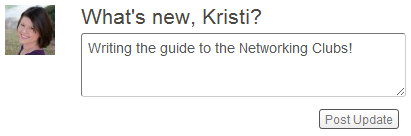
Opublikuj aktualizację statusu w swoim strumieniu aktywności.
Pamiętaj, że aktualizacje strumienia aktywności będą wyświetlane obok Twojego imienia i nazwiska w katalogu członków i innych obszarach forum.

Zobacz najnowsze aktualizacje aktywności członków w katalogu członków.
Punkty, stopnie i tablica wyników
W tym miejscu udział w Networking Clubs staje się kluczowy! Osoby z największą liczbą punktów w ciągu ostatnich 30 dni znajdą się w tabeli liderów Networking Clubs, który jest wyświetlany w witrynie Social Media Examiner - nie tylko w klubach, ale także na blogu!
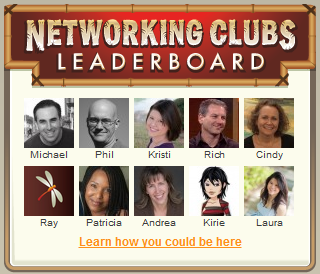
Tablica wyników przedstawia najbardziej aktywnych członków społeczności.
Możesz zobaczyć swoje punkty na swoim profilu aby być na bieżąco z tym, gdzie jesteś i jakie działania prowadzą Cię do przodu.
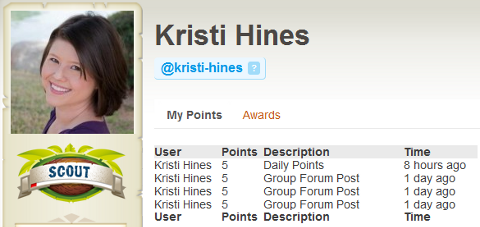
Skorzystaj ze szkolenia marketingowego YouTube - online!

Chcesz zwiększyć swoje zaangażowanie i sprzedaż w YouTube? Następnie dołącz do największego i najlepszego grona ekspertów ds. Marketingu YouTube, którzy dzielą się swoimi sprawdzonymi strategiami. Otrzymasz szczegółowe instrukcje na żywo Strategia YouTube, tworzenie filmów i reklamy w YouTube. Zostań bohaterem marketingu YouTube dla swojej firmy i klientów, wdrażając strategie, które przynoszą sprawdzone rezultaty. To jest szkolenie online na żywo od Twoich znajomych z Social Media Examiner.
KLIKNIJ TUTAJ PO SZCZEGÓŁY - SPRZEDAŻ KOŃCZY SIĘ 22 WRZEŚNIA!Sprawdź swoją liczbę punktów, aby zobaczyć, ile uczestniczysz w klubach.
Trochę wytyczne do punktów Możesz otrzymać obejmują:
- 100 punktów za rejestrację
- 25 punktów za dołączenie do grupy
- 20 punktów za nowy post na klubowym forum
- 10 punktów za odpowiedź na forum klubowym (dotyczy tylko pierwszej odpowiedzi)
- 5 punktów za każdą zaakceptowaną prośbę o dodanie do znajomych
- 5 punktów dziennie za logowanie
Pod swoim awatarem znajdziesz swój obecny ranga. W miarę zdobywania punktów twoja ranga się zmieni. Czerwony pasek pod rangą przesunie się w prawo, gdy zdobędziesz nowe stopnie.
Ustawienia
Kliknij łącze Ustawienia, aby wyświetlić ustawienia ogólne, które obejmują adres e-mail konta i hasło.
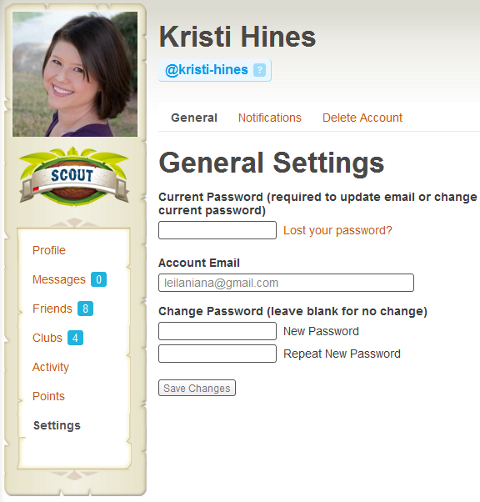
Możesz zmienić swoje hasło w ustawieniach ogólnych.
Alternatywnie, jeśli zarejestrowałeś się przy użyciu jednego ze swoich kont społecznościowych, zobaczysz coś takiego.
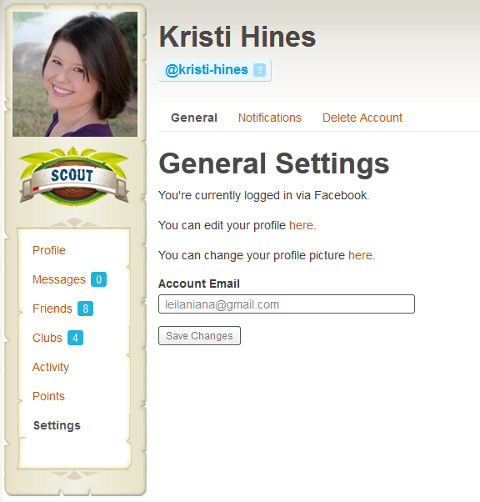
Ustawienia ogólne po zalogowaniu się przez Facebooka.
Możesz też zmienić powiadomienia przez e-mail w następujących przypadkach, klikając łącze Powiadomienia.
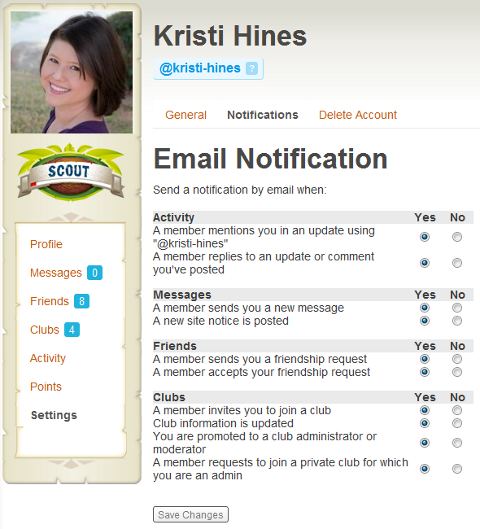
Zmień ustawienia powiadomień e-mail.
Istnieje również możliwość usunięcia konta za pomocą linku Usuń konto, ale nie sugerowałbym tego. 🙂
Pasek narzędzi
Po zalogowaniu zobaczysz pasek narzędzi u góry każdej strony. Jeśli znasz WordPress, jest to ten sam pasek administracyjny, do którego już jesteś przyzwyczajony. Pozwoli ci to przejdź do różnych obszarów Klubów strona internetowa, a także wyświetlać najnowsze powiadomienia.
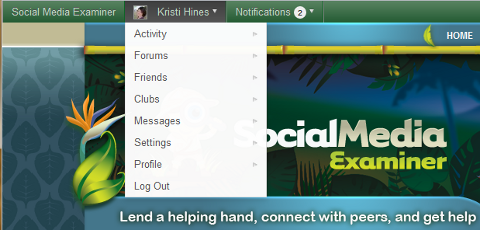
Użyj paska narzędzi, aby dostać się do różnych obszarów klubu i zobaczyć swoje powiadomienia.
Przydatne linki
Sekcja Przydatne linki na ekranie głównym klubów zawiera trzy konkretne obszary, które mogą Cię zainteresować.
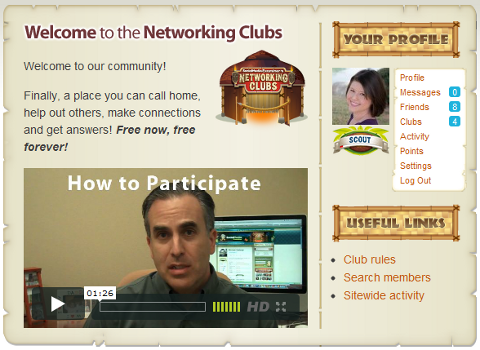
Zobacz Przydatne linki, aby zapoznać się z zasadami klubu, katalogiem członków i aktywnością na stronie.
Zasady klubu
Plik Zasady klubu strona po prostu opisuje, co obiecuje klub, czego nie publikować i jak powiadomić kogoś o problemie. Przeczytaj to uważnie dzięki czemu nie zostaniesz oznaczony ani moderowany później.
Szukaj członków
Plik Szukaj członków strona zawiera katalog członków, w którym można przeglądać członków posortowanych obecnie według ich ostatniej aktywności.

Zobacz członków w kolejności ich ostatniej aktywności.
Możesz odwiedzać profile członków lub dodawać ich jako znajomych za pomocą przycisku Dodaj znajomego. Możesz także użyć pola wyszukiwania, aby znaleźć konkretnego członka społeczności, z którym chcesz się połączyć.
Aktywność w witrynie
Sekcja Aktywność w witrynie pokazuje aktywność wszystkich członków, znajomych, klubów i wzmianek publicznych. Możesz też opublikuj aktualizację w publicznym strumieniu aktywności za pomocą pola Co nowego.
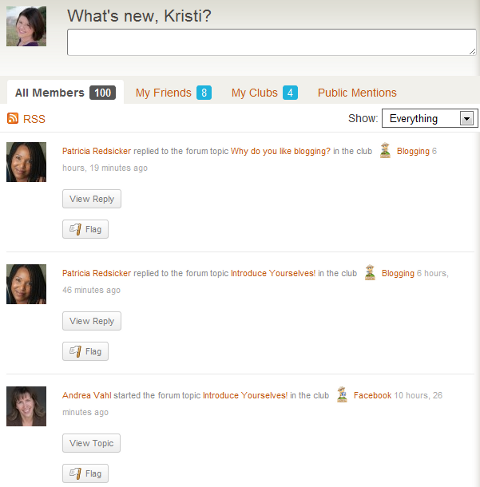
Zobacz najnowsze informacje o aktywności znajomych, klubów i wzmianek publicznych w całej witrynie.
Uczestnictwo w Klubach
Obecnie do wyboru są trzy główne kluby -Blogowanie, Facebook i Mały biznes. Na stronie głównej Networking Clubs zobaczysz te trzy oraz najnowsze popularne dyskusje.
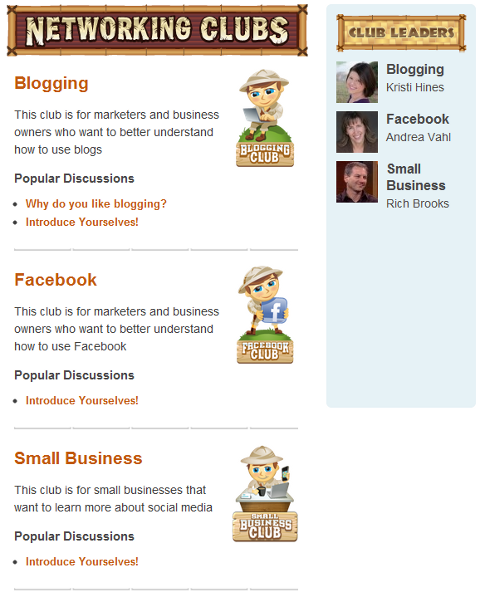
Strona główna Networking Clubs.
Aby dołączyć do klubu, po prostu odwiedź klub i kliknij przycisk Dołącz do klubu.
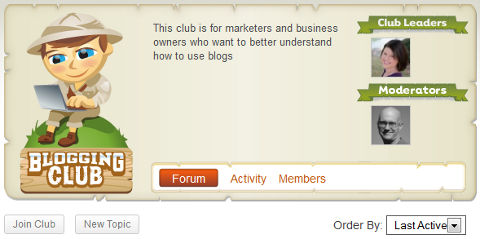
Użyj przycisku Dołącz do klubu, aby dołączyć do publicznych klubów.
Odpowiadanie na posty
Gdy dołączysz do jednego lub kilku klubów, nie zapomnij przedstawić się w przyklejonym wątku u góry listy dyskusji.

Przedstaw się, aby liderzy klubu i inni członkowie klubu mogli poznać Ciebie i Twoje doświadczenie z blogowaniem, Facebookiem i małym biznesem.
Aby wziąć udział w tej (lub dowolnej) dyskusji, po prostu kliknij tytuł dyskusji. Po przeczytaniu poprzednich dyskusji na ten temat możesz dodać własną odpowiedź na dole w polu Dodaj odpowiedź.
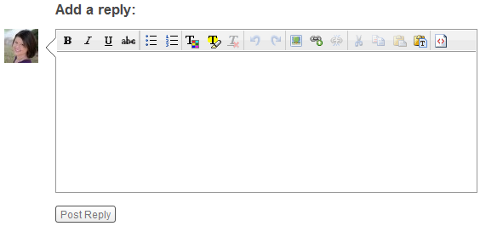
Dodaj odpowiedź do dyskusji, aby podzielić się swoimi uwagami na dany temat.
Aby dodać linki do swoich postów (tylko jeśli są one absolutnie istotne dla odpowiedzi na dany temat - zwróć uwagę na to) zabronione jest spamowanie za zasady klubu), możesz je po prostu wpisać jako http://domain.com/page.html zostaną one automatycznie połączone z hiperłączem lub możesz podświetlić tekst i użyć przycisku Link, aby wprowadzić adres URL, który ma prowadzić do tekstu.
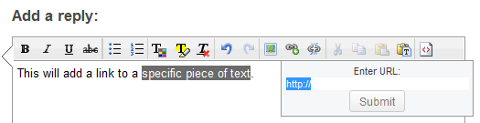
Użyj przycisku Link, aby dodać łącza do określonego tekstu zakotwiczenia.
Aby dodać zdjęcia, kliknij przycisk Obraz i wprowadź adres URL zdjęcia.

Wstaw obraz do swojego posta na forum.
Zdjęcia muszą być przechowywane poza witryną. Na przykład możesz przesłać je do Flickr, a następnie kliknij prawym przyciskiem myszy obraz, skopiuj adres URL obrazu i wklej adres URL obrazu w monicie.
Wspominanie użytkowników
Jeśli chcesz powiadomić określonego użytkownika o swojej odpowiedzi w dyskusji (podobnie jak oznaczyłeś kogoś na Facebooku lub Google+), będziesz chciał wspomnieć o nim, używając jego @nazwy użytkownika. Spowoduje to wysłanie powiadomienia do tego użytkownika, że o nim wspomniałeś, a także pojawi się w jego wzmiankach. Możesz zobaczyć nazwy użytkowników wszystkich osób, najeżdżając kursorem na ich zdjęcie lub patrząc w prawy górny róg każdego posta.
Możesz po prostu kliknąć dowolne @name w wątku dyskusji, a ta nazwa pojawi się w polu odpowiedzi.
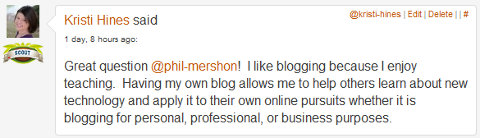
Zobacz nazwę użytkownika każdego użytkownika dla @mentions w prawym górnym rogu dyskusji.
Po poprawnym wykonaniu wzmianka będzie wyglądać tak w poście.
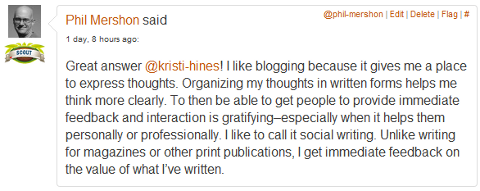
Nazwa użytkownika wspomina tak, jak pojawia się w dyskusjach.
Edytowanie dyskusji
Jeśli klikniesz przycisk Opublikuj odpowiedź i zdasz sobie sprawę, że popełniłeś literówkę lub po prostu chcesz usunąć swój post, możesz to zrobić za pomocą linków Edytuj i Usuń w prawym górnym rogu postu.
Rozpoczęcie nowego tematu
Jeśli chcesz rozpocząć nowy temat w klubie, użyj przycisku Nowy temat.
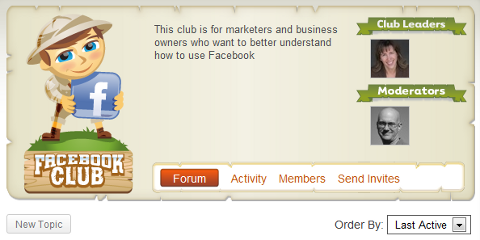
Rozpocznij nowe tematy w klubach za pomocą przycisku Nowy temat.
Ponownie, jeśli zauważysz literówkę lub chcesz dodać coś do nowo utworzonego tematu, możesz użyć linku Edytuj temat u góry wątku.
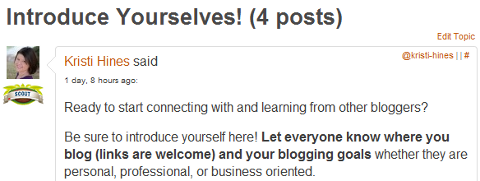
Jeśli chcesz wprowadzić zmiany w rozpoczętym temacie, kliknij znajdujący się nad nim link Edytuj temat.
Pamiętaj też, aby dodaj odpowiednie tagi do nowego tematu za pomocą pola Tagi przed przesłaniem tematu. Pomoże to każdemu odnieść się do tematów na określony temat.

Dodaj tagi do nowych tematów, aby je uporządkować.
Opcje menu klubu
W każdym klubie masz do wyboru kilka opcji.

Indywidualne opcje menu klubowego.
- Forum - prowadzi do najnowszej dyskusji w każdym klubie.
- Aktywność - pokazuje ostatnią aktywność w klubie.
- Członkowie - wyświetla członków należących do każdego klubu.
- E-mail - otrzymuj e-maile z nowymi tematami lub całą nową aktywnością w swoim ulubionym klubie.
Możesz też śledź swój ulubiony klub za pomocą kanału RSS w strefie działalności klubu. Jeśli chcesz, aby Twoje aktualizacje online były uporządkowane w Czytniku Google lub innym czytniku RSS, możesz skorzystać z tego źródła RSS, aby zobaczyć najnowsze tematy i odpowiedzi.
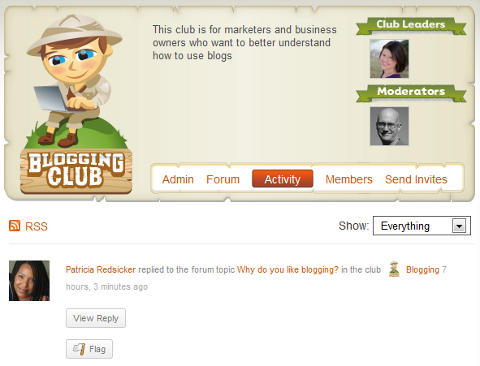
Zasubskrybuj kanały RSS swoich ulubionych klubów, aby zobaczyć najnowsze aktualizacje w swoim ulubionym czytniku RSS.
Gotowy żeby zacząć? Odwiedź witrynę Kluby sieciowe egzaminatorów mediów społecznościowych i zacznij tworzyć sieci!
Co myślisz? Zostaw swoje komentarze w polu poniżej.


